Walkowy kod błędu Val 5 Gra straciła problem z połączeniem
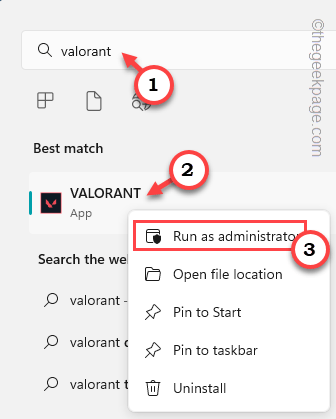
- 4764
- 791
- Tomasz Szatkowski
"Gra straciła połączenie. Uruchom ponownie klienta, aby przywrócić łączność”Komunikat o błędzie z Kod błędu Val 5 nie jest nowym problemem w walorantach. Jeśli jesteś wieloletnim zawodnikiem, istnieje ogromna szansa, że napotkałeś ten problem przynajmniej raz. Istnieje kilka łatwych poprawek, które możesz zrobić, abyś mógł wrócić do wejścia w najmniejszym możliwym czasie.
Spis treści
- Napraw 1 - Zamknij i ponownie uruchom ponownie klienta
- Napraw 2 - Zresetuj konfigurację sieci
- Napraw 3 - Sprawdź, czy serwer walorantowy jest w dół
- Napraw 4 - Ponownie zainstaluj Awangard Annticheat
- Napraw 5 - Podnieś problem z zamieszkami
Napraw 1 - Zamknij i ponownie uruchom ponownie klienta
Dzieje się tak z powodu zakłócenia łączności sieciowej. Więc powinieneś po prostu zamknąć i ponownie ponownie uruchomić klienta.
Krok 1 - Wyjdź Walorant ręcznie za pomocą Alt+F4 klucze razem.
Krok 2 - Potem po prostu poczekaj kilka sekund. Windows zajmuje jeszcze kilka sekund, aby zamknąć wszystkie wątki związane z walorantem w tle.
Krok 3 - Po tym poszukaj „Walorant". Następnie kliknij prawym przyciskiem myszy „Walorant„Gra i kliknij”Uruchom jako administrator".
Jeśli masz ikonę walorantową na pulpicie, możesz to zrobić również z tym.
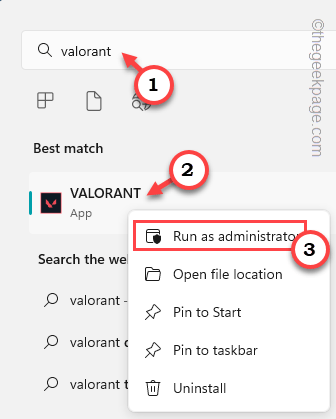
Teraz niech gra się załaduje. Sprawdź, czy gra nadal pokazuje ci Val 5 Kod błędu czy nie.
Napraw 2 - Zresetuj konfigurację sieci
Ten problem jest związany z ustawieniami sieciowymi na twoim komputerze. Możesz więc go dostosować, wykonując następujące kroki -
Krok 1 - Początkowo zapisz „CMD”W pasku wyszukiwania.
Krok 2 - Następnie kliknij prawym przyciskiem myszy „Wiersz polecenia”I w menu kontekstowym dotknij„Uruchom jako administrator".
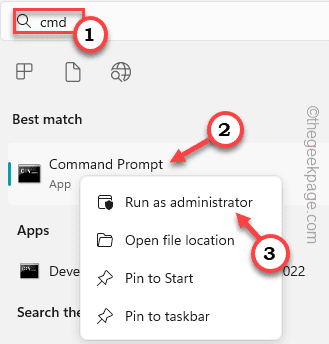 CMD Uruchom jako administrator min
CMD Uruchom jako administrator min Krok 3 - Następnie, pisać w dół tych poleceń na terminalu i uderz Wchodzić zainicjować skany jeden po drugim.
Netsh Winsock Resetuj Netsh int IP Reset
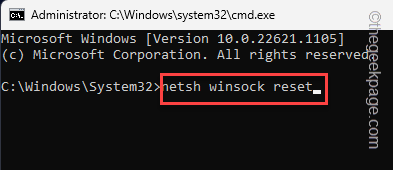
Po wykonaniu kodu resetowania adresu IP zauważysz, że pojawił się komunikat „Uruchom ponownie komputer, aby wypełnić tę akcję”.
Nie ponowne ponownego ponownego uruchomienia.
Krok 4 - Teraz musisz usunąć aktualne ustawienia DNS swojego adaptera sieciowego. Więc uruchom te trzy polecenia, aby to zrobić.
IPCONFIG /FLUSHDNS IPCONFIG /Release ipConfig /Rened
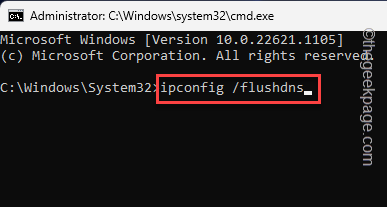
Teraz, po odnowieniu konfiguracji Flush DNS, możesz wyjść z terminalu i uruchom ponownie Twój komputer.
Wkrótce po ponownym uruchomieniu systemu otwórz walorant i sprawdź status.
Napraw 3 - Sprawdź, czy serwer walorantowy jest w dół
Jeśli uruchamianie kodów resetowania sieci nie dostarcza, istnieje szansa, że możliwe problemy z serwerem.
Krok 1 - Możesz łatwo sprawdzić bieżący status ze strony statusu serwera Riot.
Krok 2 - Gdy tam będziesz, zauważysz monit o określenie swojej lokalizacji i języka.
Zrób to i kliknij, a następnie dotknij „Kontynuować".
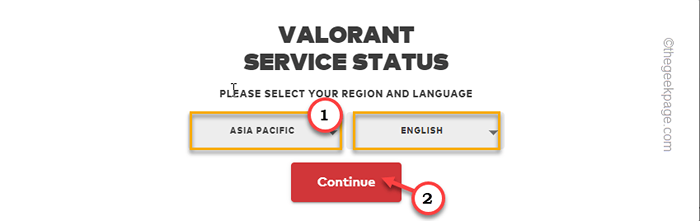
Krok 3 - Teraz pokaże, czy są jakieś problemy z serwerem. Jeśli pojawią się jakieś problemy z serwerem, pojawią się tutaj z przestojami, a kiedy możesz spodziewać się gry na żywo.
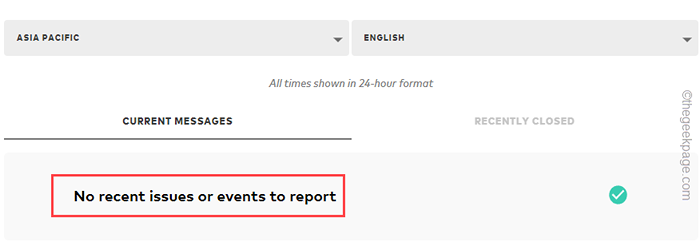
NOTATKA - Riot aktualizuje grę w regularnych odstępach czasu. Podczas aktualizacji gry serwer będzie na kilka godzin. Oprócz tych wcześniejszych i ogłoszonych aktualizacji, serwery mogą być poza zasięgiem z nieokreślonych powodów. W takich przypadkach po prostu pozostań na miejscu i spróbuj grać w grę przez godzinę.
Napraw 4 - Ponownie zainstaluj Awangard Annticheat
Problem ten może wynikać z korupcji w oprogramowaniu antycheatowym Riot Vanguard. Po prostu odinstaluj go z komputera i uruchom walorant.
Odinstaluj Vanguard
Krok 1 - Ponieważ Vanguard zaczął się automatycznie, musisz go wyjść, zanim możesz go odinstalować.
Teraz, jeśli dotkniesz ▲ na zasobniku systemowym, zauważysz Awangarda Ikona tam. [Jeśli tego nie widzisz, Vanguard jeszcze się nie zaczął.]
Krok 2 - Teraz kliknij prawym przyciskiem myszy Awangarda Ikona i dotknij „Exit Vanguard„Aby to zamknąć.
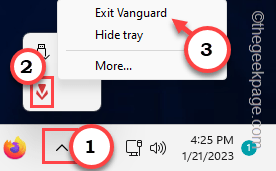
Krok 3 - Pojawi się monit Jesteś pewien, że chcesz kontynuować? wiadomość. Kliknij "Tak„Aby zamknąć Vanguard.
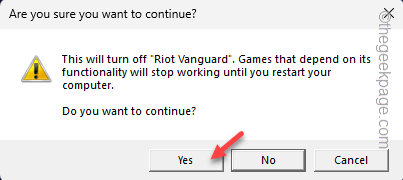
Krok 4 - Korzystanie z klucza wygrania i klawiszy R jednocześnie.
Krok 5 - Następnie wpisz to i uderz Wchodzić.
AppWiz.Cpl
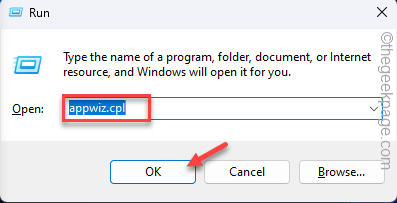 AppWiz min
AppWiz min Krok 6 - Spójrz na "Riot Vanguard”Program na liście.
Krok 7 - Dalej, załatw to i kliknij „Odinstalowanie„Aby odinstalować aplikację.
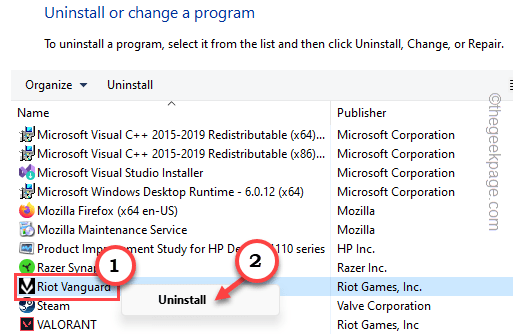
Po odinstalowaniu, panelu sterowania wyjściem.
Ponownie zainstaluj Vanguard
Nie możesz po prostu pobrać i zainstalować automatycznie Vanguard anty-Cheat.
1. Spójrz na "Walorant„Ikona gry na komputerze.
2. Następnie kliknij prawym przyciskiem myszyWalorant”I kliknij„Uruchom jako administrator”Z menu kontekstowego.
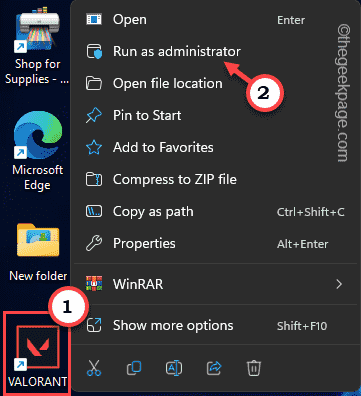
Podczas uruchamiania gry Riot automatycznie analizuje wszystkie komponenty. Pobiera i zainstaluje Vanguard. Gra rozpocznie się po tym. Ale nie możesz jeszcze w to zagrać.
Dzieje się tak, ponieważ należy zacząć grać w Riot Vanguard. Tak więc, gdy Valorant prosi o „ponowne uruchomienie teraz” o ponowne uruchomienie systemu i uruchomienie awangardy.
Po tym nie zobaczysz Val 5 albo "Gra straciła połączenie. Uruchom ponownie klienta, aby przywrócić łączność" Komunikat o błędzie.
Napraw 5 - Podnieś problem z zamieszkami
Jeśli ten problem jest powtarzany raz po raz, możesz zebrać bilet z obsługą klienta Riot.
Krok 1 - Udaj się na stronę wsparcia gier Riot.
Krok 2 - Tam kliknij „Przedstawić bilet".
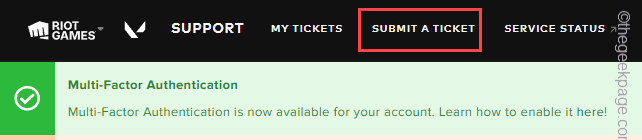
Krok 3 - Użyj menu rozwijanego, aby wybrać powód, aby „Problemy techniczne: Zainstaluj, łatanie, opóźnienie lub awarie" opcja.
Krok 4 - Następnie kliknij "ZALOGOWAĆ SIĘ„Aby się zalogować, wypełnić informacje i złożyć bilet.
To powinno rozwiązać problem. Nie zobaczysz ponownie Val 5.
- « Jak naprawić ikonę ustawień brakujących na iPhonie [rozwiązane]
- Jak usunąć autora i ostatnie zmodyfikowane informacje w Microsoft Word »

